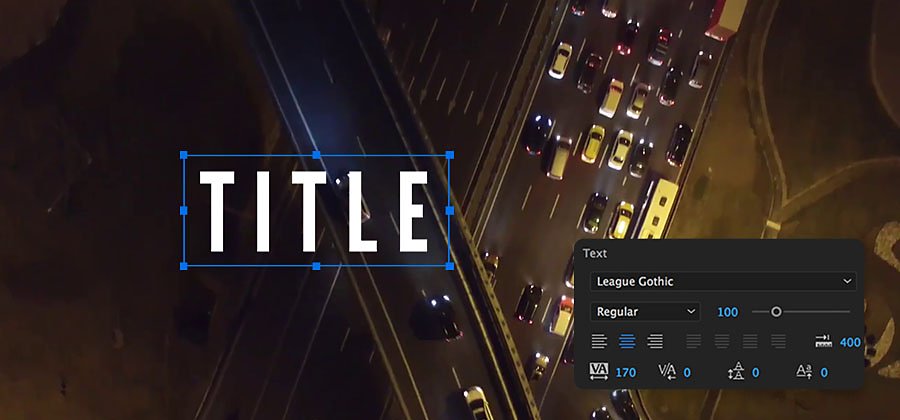
영상
영상 템플릿으로 영화 예고편 만들기
사용자가 커스터마이즈할 수 있는 모션 그래픽 템플릿으로 영화 예고편 영상을 멋지게 만드는 방법을 알아봅니다.
누구나 쉽게 만드는 영화 예고편
블록버스터급 영화 예고편을 작업해야 할 때도, YouTube 채널 영상의 디자인을 업그레이드해야 할 때도 모션 그래픽 템플릿을 사용해 보세요. 모션 그래픽 전문가의 도움 없이도 흥미진진한 타이틀 시퀀스를 손쉽게 구성할 수 있습니다. 모션 디자이너는 Adobe After Effects 또는 Premiere Pro에서 ‘MOGRT 파일’이라고 하는 이 템플릿을 만든 후 간편한 맞춤형 컨트롤을 사용해 단일 파일로 변환합니다.
After Effects와 Premiere Pro 템플릿을 사용하면 모션 그래픽 시퀀스를 처음부터 만들지 않고도 전문적인 영화 예고편 영상, 액션으로 가득 찬 슬라이드쇼 등 각종 영상을 간편하게 제작할 수 있습니다. 타이틀 애니메이션을 만들고, 레이어를 추가하고, 스틸 이미지를 움직이는 이미지로 만들 수도 있습니다. 또한 맞춤형 템플릿을 고유한 영상 템플릿으로 저장하여 나중에 사용하거나 다른 사람과 공유할 수 있습니다.
Premiere Pro에서 무료 영상 템플릿 사용하기
먼저 Premiere Pro에 포함된 모션 그래픽 템플릿부터 사용합니다. ‘그래픽 작업 영역’을 선택하고 ‘기본 그래픽’ 패널에서 시작합니다.
‘내 템플릿’을 선택하고 전환, 오버레이, 생동감 있는 타이틀 시퀀스, 배경 등을 스크롤합니다. 스포츠 경기 영상, 회전하는 지구본 모양의 고급 뉴스 배경 루프 등 용도에 따라 원하는 템플릿을 선택합니다.
스크럽(화살표를 축소판 이미지 옆으로 천천히 드래그) 위에 커서를 놓아 템플릿 애니메이션을 미리 보거나, 해당 템플릿을 드래그하고 타임라인에 드롭하여 그 내용을 확인합니다.
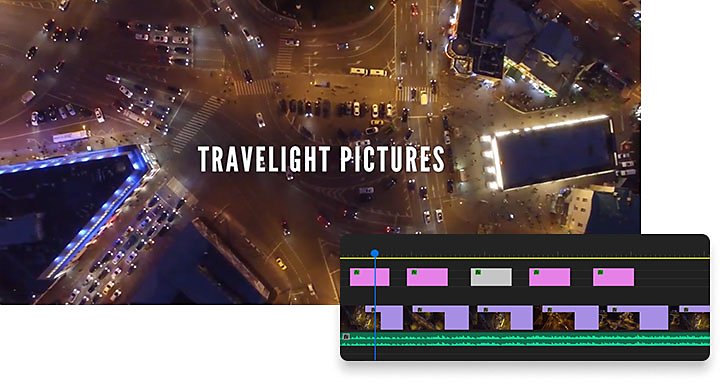
미리 보기 창에서 텍스트 상자를 클릭하거나 오른쪽 창에서 정렬, 글꼴 유형 및 크기, 색상, 각도를 조정하여 자체 타이틀, 크레딧, 태그라인 등의 텍스트를 커스터마이즈합니다.
다른 영상 클립을 편집할 때와 마찬가지로 타임라인에서 MOGRT 파일을 편집할 수 있습니다.
프리미엄 영화 예고편 템플릿 이용하기
더 복잡한 텍스트 애니메이션이나 움직이는 모양, 영상 푸티지, 사운드 효과를 원한다면 Adobe Stock에서 제공하는 고품질 모션 그래픽 템플릿을 이용합니다. Adobe Stock은 Premiere Pro 작업 영역에서 바로 액세스할 수 있습니다. ‘내 템플릿’ 대신에 ‘기본 그래픽’ 패널 상단에 있는 Adobe Stock을 클릭한 다음 검색 상자에 키워드를 입력하고 템플릿 위에 커서를 대고 스크러빙하여 내용을 확인합니다.
템플릿을 설치하고 자유롭게 변경하세요
마음에 드는 MOGRT를 찾았다면 이제 설치합니다.
라이브러리 만들기
체계적으로 작업하는 가장 좋은 방법은 파일과 에셋을 정리하고 관리하는 것입니다. Premiere Pro의 라이브러리 패널에서 다음과 같은 순서로 모션 그래픽 템플릿 라이브러리를 만드세요.
- 윈도우 › 라이브러리를 선택합니다.
- 라이브러리 옆에 있는 햄버거 아이콘을 클릭하고, 팝업 목록에서 ‘새 라이브러리 만들기’를 선택합니다.
- 그런 다음 텍스트 상자에서 새 라이브러리 이름을 입력하고 ‘만들기’를 클릭합니다.
라이브러리에 에셋 추가
모션 그래픽 템플릿 등 파일을 업로드하려면 ‘기본 그래픽’ 패널에서 그래픽을 마우스 버튼으로 클릭합니다. 팝업 메뉴에서 ‘라이브러리에 복사’를 선택한 다음, 원하는 라이브러리를 선택합니다.
텍스트 추가 및 변경
기본 그래픽 패널에서 원하는 MOGRT를 찾았다면 타임라인으로 드래그합니다. 타임라인에서 그래픽을 한 번 클릭하면 기본 그래픽 패널에 슬라이더가 표시됩니다. 바꾸려는 제목을 텍스트 상자에 입력합니다. 배경 이미지, 프레임 내 타이틀 위치 등을 변경하려면 슬라이더를 드래그하여 자유롭게 변경합니다.
After Effects에서 나만의 모션 그래픽 템플릿을 만드는 방법을 소개하는 튜토리얼을 참조하여 더 많은 팁을 얻어 보세요.
크리에이티브 템플릿으로 예고편 만들기
프로젝트의 성격과 무관하게 스토리텔링에 어울리는 모션 그래픽 템플릿을 쉽게 찾을 수 있습니다. Adobe Stock에서 다음과 같은 옵션을 검색해 사용해 보세요.
- 참신한 슬라이드쇼 예고편이 필요합니까? Fractured Image with 3D Fly In 템플릿을 사용해 보세요.
- 등골이 오싹한 공포 영화의 타이틀을 만들어야 하나요? 다양한 공포 영화 MOGRT를 살펴 보세요.
- 액션 영화 예고편을 만들고 있나요? 이 Chrome Action Title 템플릿을 사용해 보세요.
- 퓨처리스틱한 SF 분위기를 찾고 있나요? Glitch GPS Rangefinder Title 시퀀스를 취향에 따라 변경해 보세요.
- 네오 느와르 영화 특유의 다크한 분위기를 연출하고 싶나요? Grunge and Cracks Animated Texture를 사용해 보세요.
- 기술의 역습, 해커 스릴러, 사이버범죄 다큐멘터리를 제작 중입니까? 회로 기판에서 전기가 흐르는 Epic Technology Title을 사용해 보세요.
- 전형적인 로드 무비를 제작 중입니까? On the Road Title 템플릿으로 멋진 티저를 만들어 보세요.
- 1980년대를 배경으로 한 시대물 영화를 작업 중입니까? Retro Style Neon Text 템플릿을 사용해 보세요.
모션 그래픽 템플릿을 사용하면 아주 다양하게 예고편을 만들 수 있습니다. 마음에 드는 템플릿을 찾아 원하는 대로 변경해보고, 친구들의 반응을 살피며 멋진 영상을 만들어 보세요.
이 콘텐츠 공유하기